عندما ينتهي تشغيل مقطع فيديو على YouTube أو على وشك الانتهاء منه ، قد يتم عرض توصيات الفيديو ؛ تستند هذه التوصيات إلى سجل العرض وعرض الصور المصغرة لمقاطع الفيديو التي اختارتها خوارزمية توصية YouTube.
أكبر مشكلة في هذه هي أنه قد يتم عرضها أثناء تشغيل الفيديو. أنها تراكب جزء من الشاشة وتسبب تجربة سيئة للمشاهد.
يتعين على المرء التمييز بين التوصيات التي يتم عرضها في نهاية الفيديو ، وعندما لا يتم تشغيله بعد الآن ، والتوصيات التي يتم عرضها أثناء استمرار تشغيل الفيديو.
تؤدي النقر على مقطع فيديو مقترح إلى تشغيل مقطع فيديو موصى به على YouTube مباشرةً. يتم عرض بعض توصيات الفيديو فقط إذا قمت بتعطيل التشغيل التلقائي على YouTube. يمكنك القيام بذلك عن طريق النقر على الإعدادات> التشغيل التلقائي في واجهة تشغيل الفيديو. يقوم التشغيل التلقائي بتشغيل الفيديو التالي تلقائيًا بدلاً من ذلك.
في بعض الأحيان ، أو حتى في جميع الأوقات ، قد تفضل عدم تلقي اقتراحات الفيديو. ربما ، لأنك تشاهد YouTube مع القاصرين ولا تريد أن يتعرضوا لاقتراحات غير ملائمة ، أو ترغب في تجنب هذا الجزء من الشاشة محظور من قبلهم أثناء استمرار تشغيل الفيديو ، أو جعلهم يرغبون في مشاهدة المزيد من مقاطع الفيديو على الموقع.
نصيحة : يمكنك حظر بعض توصيات الفيديو على YouTube أيضًا.
حظر توصيات فيديو YouTube في نهاية مقاطع الفيديو
بينما يمكنك الضغط على زر التوقف في نهاية مقاطع الفيديو لتجنب التوصيات بعد انتهاء الفيديو ، لا يوجد مثل هذا الخيار لحظر التوصيات التي يتم عرضها أثناء تشغيل الفيديو.
إذا كنت لا ترغب في استخدام ملحقات YouTube مثل Iridium لذلك ، والتي تدعم الميزة ، فيمكنك تكوين مانع المحتوى الخاص بك للقيام بذلك.
والنتيجة هي شاشة سوداء في نهاية مقاطع الفيديو على YouTube بدلاً من شاشة مليئة بالصور المصغرة للفيديو للتوصيات التي يتم عرضها بعد انتهاء الفيديو ، كما تحظر التوصيات أثناء تشغيل الفيديو.

يمكن للمستخدمين الذين يستخدمون Adblock Plus ، وهو مانع محتوى شائع ، تمكين القواعد الخاصة بـ YouTube التي تلغي توصيات الشاشة الخارجية على الموقع.
إنها مجرد مسألة تمكينهم في العميل ؛ يمكن للمستخدمين الذين يفضلون uBlock Origin ، ربما أكبر مانع للمحتوى في عصرنا ، إضافة قاعدة يدويًا إلى البرنامج.
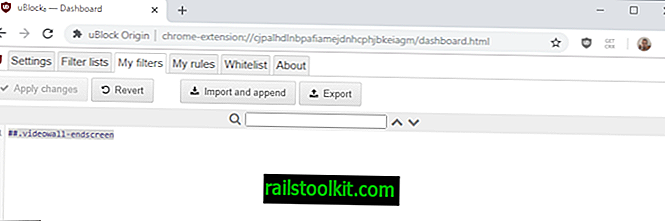
هنا كيف يتم ذلك:
- قم بتنشيط رمز uBlock Origin في شريط عنوان المتصفح.
- حدد رمز "لوحة المعلومات المفتوحة" وقم بتنشيطه لفتح التفضيلات.
- قم بالتبديل إلى علامة التبويب عوامل التصفية الخاصة بي عند فتح لوحة المعلومات.
- أضف السطر ##. videowall-endscreen إلى مجموعة القواعد.
- قد ترغب أيضًا في إضافة السطرين التاليين أيضًا:
- youtube.com ##. HTML5-شاشة نهاية المحتوى
- youtube.com ##. HTML5-شاشة نهاية
- youtube.com ##. YTP-م-عنصر
- حدد "تطبيق التغييرات" لحفظ القاعدة الجديدة.
التغيير له تأثير فوري؛ كلما شغّلت مقطع فيديو على YouTube ، تكون الشاشة الأمامية سوداء.
بدلاً من ذلك ، من الممكن استخدام قواعد Adblock Plus ؛ ما عليك سوى زيارة صفحة مرشح YouTube على موقع Adblock Plus والنقر على زر الإضافة مع تثبيت uBlock Origin. تتم إضافة القواعد بعد تأكيد رغبتك في إضافتها إلى قائمة القواعد في ملحق حظر المحتوى.














